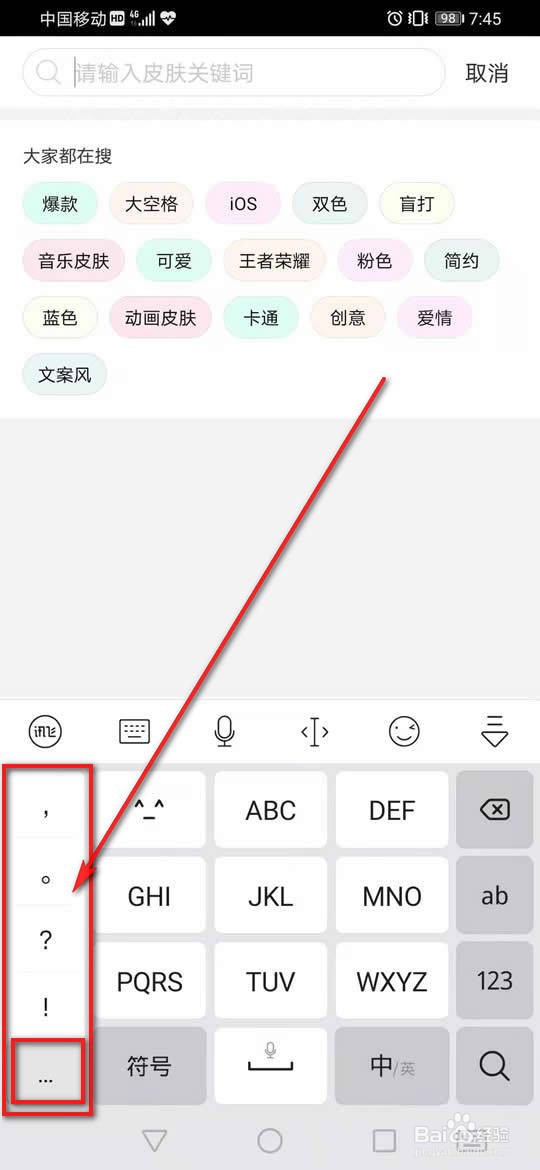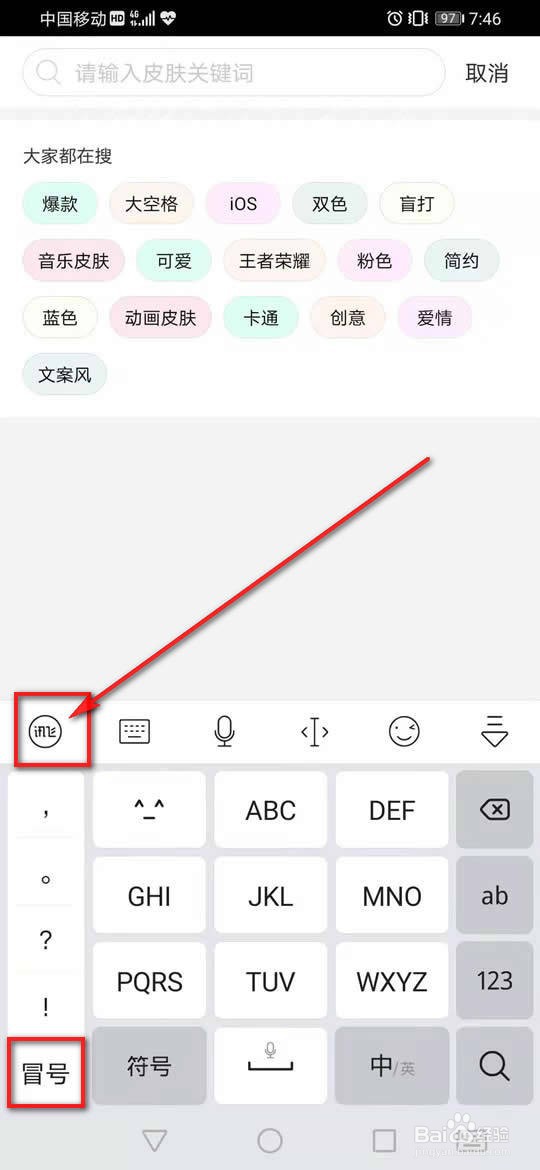讯飞输入法怎么更换九宫格键盘左侧符号并恢复
1、讯飞输入法九宫格键盘界面,长按左侧需要更换的常用符号。
2、“输入内容”框中输入新的常用符号,“显示名称”框输入显示的名称,然后点击“保存”。
3、可以看到更改的常用符号效果,此时点击讯飞图标。
4、点击“全部设置”。
5、点击“输入设置”。
6、点击“自定义符号”。
7、点击“恢复默认设置”。
8、点击“确定”即可恢复。
声明:本网站引用、摘录或转载内容仅供网站访问者交流或参考,不代表本站立场,如存在版权或非法内容,请联系站长删除,联系邮箱:site.kefu@qq.com。
阅读量:26
阅读量:33
阅读量:80
阅读量:67
阅读量:96